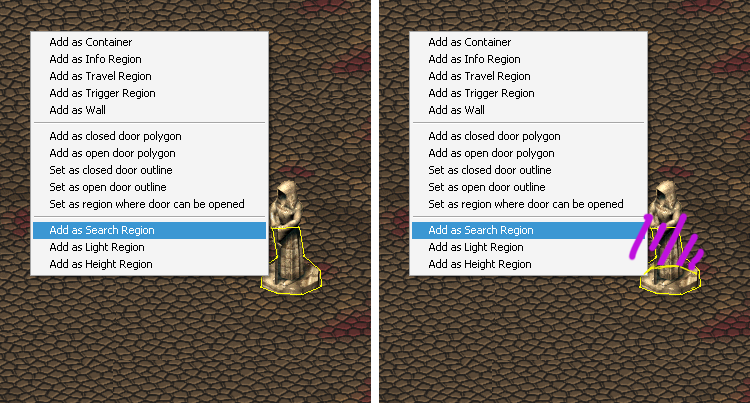Alors comme promis voici venu l'heure de se mettre aux minis-maps. Nous verrons donc dans ce tutorial les 3 différents types de mini-maps. Allez, c'est parti !
LA SEARCH MAP
Donc comme je disais précédemment, la search map va nous permettre de déterminer les endroits passables comme l'herbe ou "mi- passables" comme la rocaille jusqu'aux endroits impassables comme les blocs de pierre, les maisons. Pour ce faire, le logiciel va tout simplement appliquer des couleurs qui sont d'ailleurs référencé dans l'IESDP. Si vous êtes curieux vous pouvez toujours aller voir dans la partie appendices, vous trouverez un lien prénommé "search map colours".
Commençons donc à paramétrer notre map. Pour l'exemple de ce tutorial, j'ai pris une map de mon cru. Vous devrez bien sur adapter mon exemple à vos propre tiles, à vos propres images. Maintenant comme à chaque fois qu'on veut faire une modification qui n'est pas graphique on bascule en mode area editing.
Vous avez du remarquer qu'il existe un onglet intitulé auxiliary maps, ce sont ici que se trouve nos mini-maps. On va donc définir une couleur de départ pour pouvoir travailler.

Ici je suis dans le menu search map et on peut voir comme ma carte est terminé qu'en noir se trouve les objets impassables et en blanc les endroits ou l'on peut se déplacer librement.
Vous, si mes souvenirs sont exacts, vous aurez une carte toute noire où donc vous ne pourrez circulez nulle part. Il va donc falloir arranger ça en la mettant de couleur blanche.
Une fois ceci fait vous pourrez circuler partout mais vous marcherez aussi sur les maisons ! Ce qui est assez moyen….
On va alors commencer par choisir un objet sur lequel nous allons appliquer une sélection par une liste de points (clic gauche) avec la souris (évitez les doubles clics vous aurez de très mauvaises surprises !).

Comme vous pouvez l'observer ici je ne sélectionne pas "tous" les contours du dessin ce qui pourrait laisser penser que l'objet est couché sur le sol. Non, je choisis délibérément de donner une notion de volume en me posant tout simplement cette question : Dans la vie réelle, où est ce que je pourrais marcher ?

Ici, une fois la sélection terminée, je défini le type de zone (clic droit) dont il s'agit. En l'occurrence, il s'agit bien sur d'une search map.

Là, on peut trouver deux outils intéressant :
Clone région : cela va vous permettre lorsque vous avez plusieurs objets identiques de copier la zone de sélection pour après lui attribuer un type de zone de la même manière que précédemment.
Change properties : cela permet de personnaliser les propriétés de votre search map. Le logiciel choisissant par défaut le noir (impassable), ici vous pourrez choisir les endroits semi passable, passable,etc… Cela est surtout intéressant pour appliquer un son en fonction du sol sur lequel on marche. Mais avec le temps et l'expérience peut être préférerez vous paramétrez ce genre de chose directement via un logiciel de retouche d'image.
LA LIGHT MAP
Comme son nom l'indique, elle va permettre de définir les ombres. Ici même chose on "erase" cette map en "white" Et même si l'idéal est d'appliquer ce genre de paramètres sur une ombre déjà existante, je vais vous montrer comment les faire "à la main".
Pour commencer, il va falloir repasser en fonction map editor. Ceci fait on choisis un objet comme d'habitude, puis on applique une sélection. C'est fou quand je m'entend parler ça me fait marrer :"on applique une sélection". C'est très loin d''être simple en effet, surtout si vous voulez faire quelque chose d'à peu prés propre.
Il va falloir définir une zone qui va déterminer la "forme" de votre ombre. Avec une tablette graphique c'est peut être plus facile mais comme en l'occurrence je n'ai qu'une souris on va faire avec.

Voila ma sélection vaut ce qu'elle vaut, on va maintenant obscurcir tout ça en appuyant successivement sur Ctrl+d (ou en faisant un clic droit sur la zone et en cliquant à répétition sur darken).

Voila si tout se passe bien ça devrait vous donner ça. Maintenant on touche à rien et on repasse en mode area editing.

Voila maintenant on peut définir la zone en tant que light région et si un perso passe dessous il s'assombrira. Comme à chaque fois n'hésitez à utiliser l'option clone région et change properties qui vous permettra de définir la couleur qui s'appliquera sur votre personnage.
OUCHH ! Allez plus qu'un, c'est bientôt fini. :cyclops:
LA HEIGHT MAP
Certains éléments du décor seront peut sensé être en surplomb ou descendre au contraire. C'est là que la height map intervient. Par défaut on définit cette map auxiliaire en grey et pas en white comme d'habitude. Je pourrais rentrer dans les détails mais c'est pas utile.

Rien d'inhabituel ici, on détermine une sélection et on applique le type de région : height region.

Même chose ici possibilité d'utiliser un clone région ou un change properties. On peut observer ici le fonctionnement du change properties :
* Normal height (on est sur du plat logique)
* -1 à -5 (ça descend de plus en plus)
* 1 à 5 (ça monte, normal)
Voila maintenant la phase de paramétrage est terminé vous pouvez désormais vous baladez sur vos maps. Mais il nous reste à voir comment transiter entre vos différentes maps. Ca s'appelle travel trigger et ça se passe ici : CHAPITRE 3.